※本ページにはプロモーション(広告)が含まれています
多機能なペイントツール「GIMP」
「ギンプ(またはジンプ)」と呼び、フリーの画像編集・加工ソフトでPhotoshopと同じような機能を有する高度なフリーソフトとして歴史があります。
とても無料とは思えない本格的な機能を有しています。Photoshopはコストの面でとても手が出せない方、自分で使用する画像データを作る場合でPhotoshop形式で納品データを要求されることがない方、Photoshopじゃないと絶対にダメ言う方意外にはお勧めのソフト(いや、必須とも言えるソフト)です。
レイヤー、グラデーション、パスツール、プラグインツールとPhtoshopを凌ぐような機能も有しています。
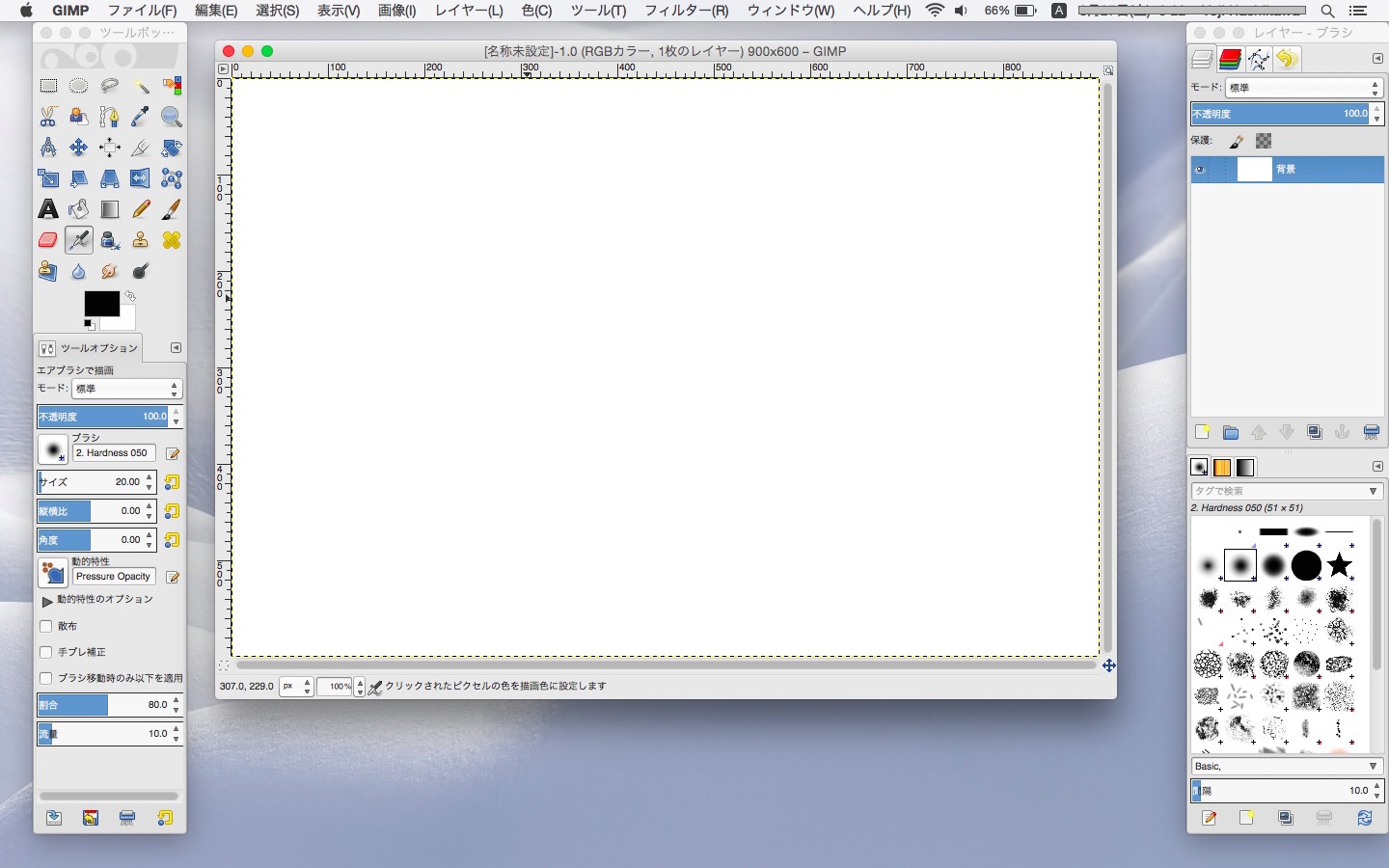
対応しているデータ形式としては、独自のデータ形式であるXCF形式以外に、JPEG、PNG、GIF、TIFF、BMP形式だけでなく、Photoshopのファイル形式PSDといった多くの描画ソフトのデータ形式について、インポート・エキスポートする機能を有しています。
GIMPのダウンロードサイトはこちら
※ Macインストール時の注意
初回起動時に「データファイルを検索中 フォント(しばらくお待ちください)」と表示されたままになりますが、5分ほどそのままお待ちください。初回だけで次回からはすぐに起動するようになります。
手軽なツール「FireAlpaca」
略称では「燃えパカ」と呼ばれている、人気のフリーの画像編集・加工ソフトです。
GIMPほどの高機能ではないですが、レイヤー機能があり、ファイル保存で独自形式(MDP)を指定するとアウトラインフォントを保持することができます。
対応しているデータ形式としては、読み込みでは、BMP、GIF、JPG、PNG、PSD形式、書き込みでは、BMP、JPG、PNG、PSD形式に対応しています。
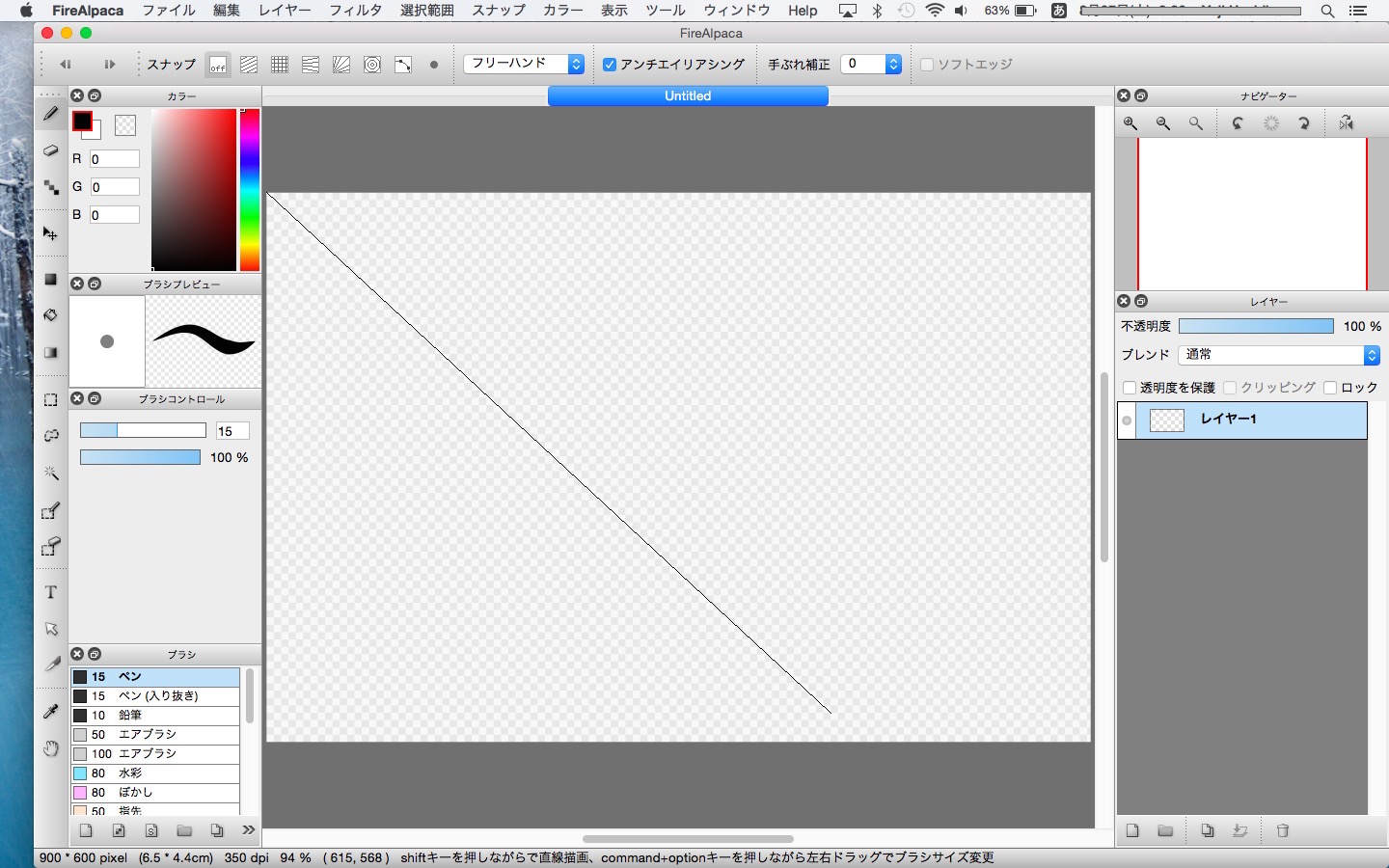
ちょっと手の込んだ画像ソフトを作成したい場合にはお勧めです。
FireAlpacaのダウンロードサイトはこちら
Paintbrush
「Paintbrush」は、Macで利用することのできる無料ペイントソフトです。
ブラシの種類やレイヤー構成などがないためビジネスなどで使用することは難しいですが、簡単なお絵かきや遊びで利用する分には十分な機能が提供されています。
凝ったものは必要ないけれど、シンプルなペイント機能があるソフトをお探しの方は一度「Paintbrush」を試してみてください。
ここで紹介した3つのソフトは評価の高いソフトですので、安心して使っていただくことができます。ただ、Apple社以外からソフトをダウンロードして使用するのはセキュリティの面から心配だという方もおりますので、AppStoreで入手可能な無料の描画ソフトも紹介しておきましょう。
AppStoreにあるペイントソフト
AppStoreで、「ペイント」や「Paint」といったキーワードで検索すると、数多くのドロー系ソフトが見つかります。
Apple社の審査を受けていますので安心かとは思いますが、評価がほとんどないソフトもあります。このようにあまり使われていないソフトの場合、MacのOSがアップデートされた時にバージョンアップされずに利用できなくなる場合もありえますので、利用者の評価をよく読んでから選定するようにしましょう。
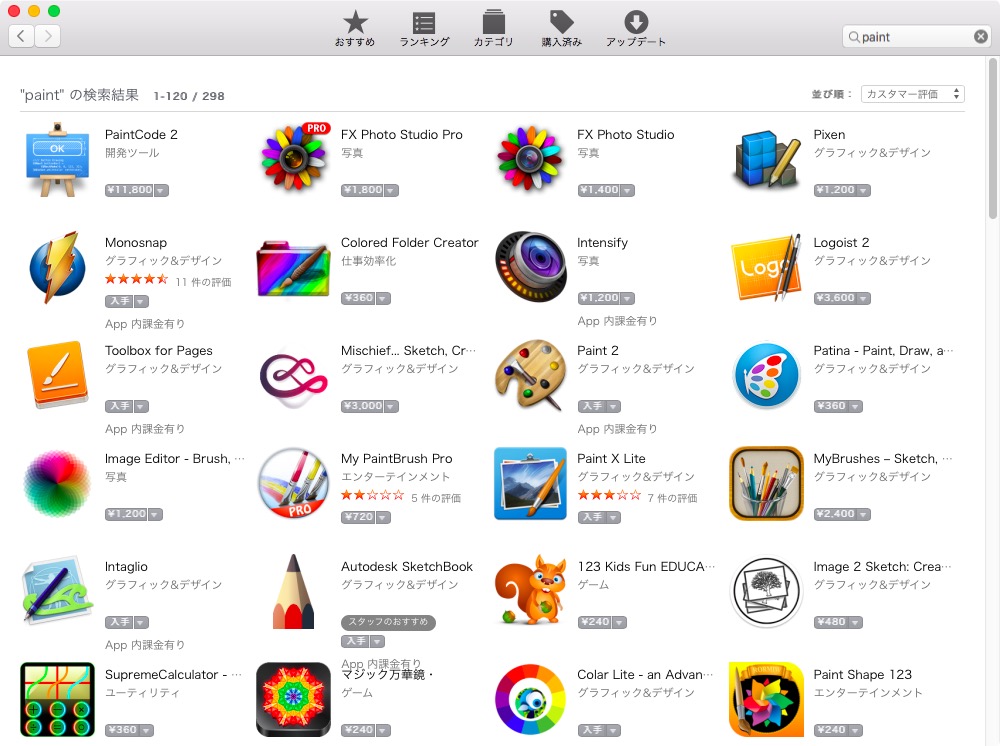
AppStoreの無料ソフトの利点は、セキュリティ面で安全であること(完全とは言えませんが、脅威が見つかった場合はすぐに削除や修正の対策が採られます)、そして、容易にお試しができることです。
AppStoreでのお勧めは、「Paint 2」
数多くあるAppStoreのドロー系ソフトの中では、「Paint 2」が比較的分かりやすい操作性を有しており、簡易なドロー系ツールとしてはお勧めです。
保存できるファイル形式としては、PNG、TIFF、BMP、JPEGとGIF形式です。また、独自形式のpaint形式で保存すればレイヤー情報も保持できるので編集途上ではとても便利です。
基本的な描画機能は「ペイント」に匹敵する機能を有しており、操作性も戸惑うことはありません。
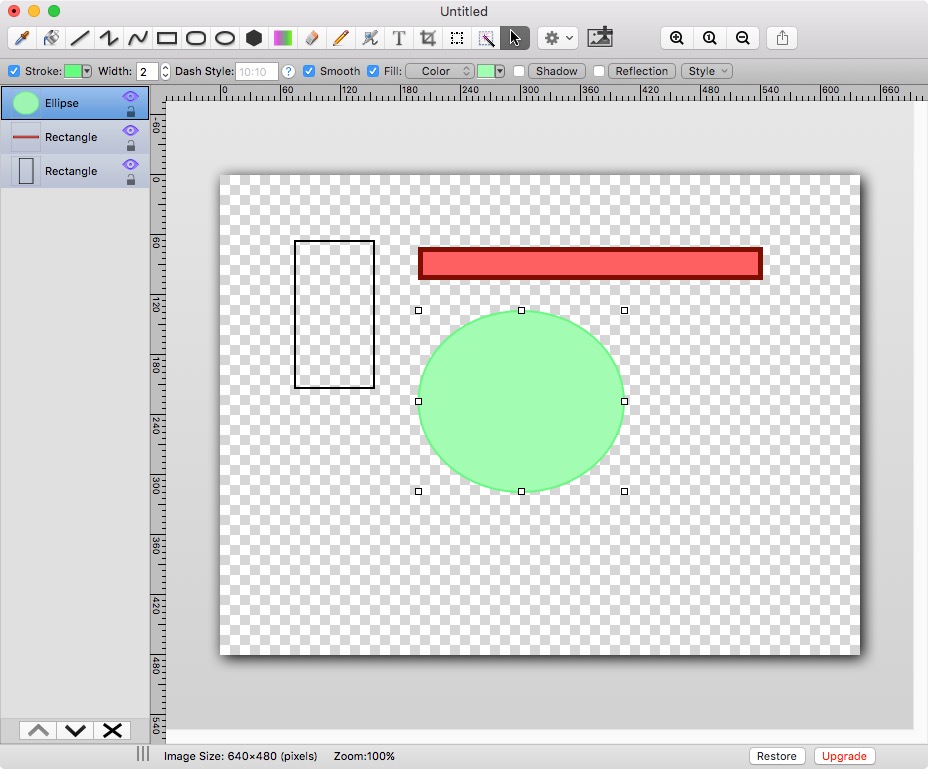
よくある質問とその回答例
Q1: Macで無料のペイントソフトはありますか?
A1: はい、GIMPやFireAlpaca、Paintbrushなどが無料で使えるペイントソフトです。また、AppStoreでも「Paint 2」など簡単なソフトをダウンロードできます。
Q2: Macの「プレビュー」で新しいファイルを作成できますか?
A2: 直接新しいファイルを作成する機能はありませんが、クリップボードから画像を取り込み、新しいファイルとして保存できます。
Q3: Photoshopが必要ない場合、どのソフトが良いですか?
A3: Photoshopほど高機能でない場合、GIMPが無料で高度な機能を提供しています。また、シンプルな作業にはFireAlpacaやPaintbrushが適しています。
Q4: セキュリティ面で安全なソフトはどれですか?
A4: AppStoreからダウンロードできるソフトは、Appleの審査を受けているため、セキュリティ面で安心です。
まとめ
最初に紹介したようにMacで画像ファイルに簡単に図形等を描画するのであれば、以外と「プレビュー」が便利で簡単に使えます。「GIMP」はPhotoshopに負けない高度な機能を有していますので、インストールしておくことをお勧めします。「FireAlpaca」は、Windows版もあり評価が高い描画ソフトです。
このようなドロー系ソフトは、デザインを専業としているような場合は別として、詳細な機能を調べることなく簡単に使えるのが望ましいと思います。利用場面と作図機能に応じて複数のアプリを常に使えるようにしておくことをお勧めします。
1 2
 minto.tech スマホ(Android/iPhone)・PC(Mac/Windows)の便利情報をお届け! 月間アクセス160万PV!スマートフォン、タブレット、パソコン、地デジに関する素朴な疑問や、困ったこと、ノウハウ、コツなどが満載のお助け記事サイトはこちら!
minto.tech スマホ(Android/iPhone)・PC(Mac/Windows)の便利情報をお届け! 月間アクセス160万PV!スマートフォン、タブレット、パソコン、地デジに関する素朴な疑問や、困ったこと、ノウハウ、コツなどが満載のお助け記事サイトはこちら!

